15.2. Особенности запуска игр сторонних разработчиков. Эмуляторы CD/DVD
15.2. Особенности запуска игр сторонних разработчиков. Эмуляторы CD/DVD
Если честно, я не любитель игр и играю крайне редко. Но кое-какие наблюдения относительно Windows 7 я сделал. Можно ли ее назвать раем для «геймера»? С одной стороны — да. Система прямо летает, многие игры выполняются в ней намного быстрее, чем в Windows Vista. Да и одиннадцатая версия DirectX обеспечивает поддержку самых современных игр и самых современных видеокарт (рис. 15.5).
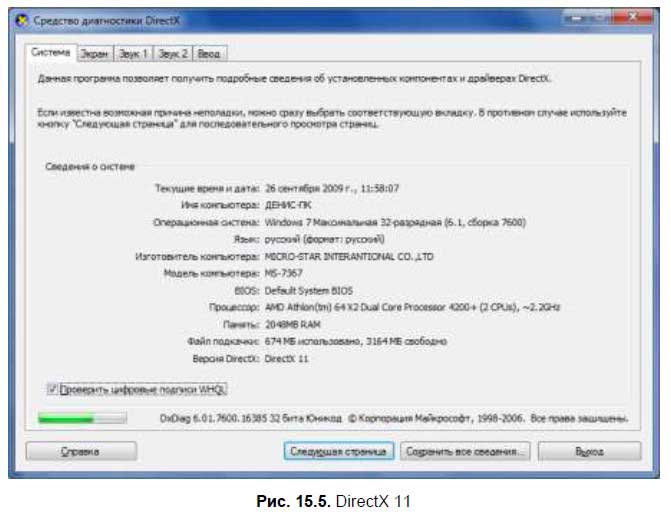
Но с другой стороны у Windows 7 очень тщательный механизм защиты памяти. Хорошо ли это? С точки зрения безопасности — очень хорошо. А вот с точки зрения «геймера» — не очень. Наверное, нет ни одного «геймера», который бы не использовал читы — секретные коды, позволяющие получить бессмертие, дополнительное оружие, больше денег и т. д. Если читы заложены разработчиком игры, то все нормально. Но в некоторых играх нет читов. Чтобы облегчить их прохождение, некоторые особо продвинутые пользователи, владеющие навыками программирования, разработали специальные программы-тренеры. Разберемся, как работают такие программы. Количество денег игрока, уровень его жизни (здоровья) и другие величины, влияющие на прохождение игры с точки зрения программирования — это всего лишь переменные. Предположим, что есть какая-то переменная Money, содержащая количество денег персонажа. Когда вы зарабатываете деньги в игре, то она увеличивается, а когда тратите — уменьшается. Программа-тренер находит процесс игры, вмешивается в его адресное пространство и изменяет эту переменную Money. В итоге вам нужно нажать во время игры какую-то секретную комбинацию клавиш, которая определена разработчиком программы-тренера, и тренер увеличит переменную Money на определенную величину. Вот и все. Но в Windows 7 тренеры работать не будут, поскольку операционная система не позволяет одному процессу вмешиваться во владения другого процесса. Теперь придется играть честно.
Теперь поговорим о запуске устаревших игр. Как-то раз во время очередного приступа ностальгии мне захотелось поиграть в старую версию Need For Speed. Но она даже отказалась запускаться в Windows XP, не говоря уже о Windows 7. Запустить программу помог режим совместимости. Щелкните на исполнимом файле игры или на ярлыке, запускающем игру, правой кнопкой мыши и выберите команду Свойства. В появившемся окне перейдите на вкладку Совместимость, включите параметр Запустить программы в режиме совместимости с и выберите версию Windows, для которой разработана игра. В моем случае помог выбор Windows 98 (рис. 15.6). Для некоторых игр приходится включать режим Выполнять эту программу от имени администратора, но будьте осторожны с этим режимом.
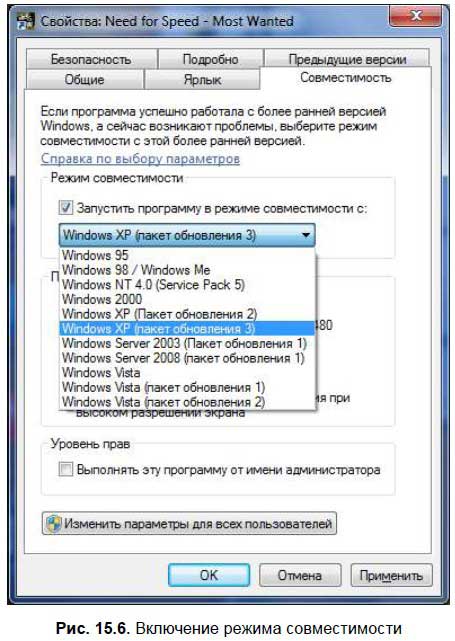
Сейчас многие игры покупаются через Интернет. Вы уже больше не покупаете DVD-диск с игрой, а загружаете с Интернета ISO-образ диска и покупаете электронный ключ к игре. О том, как записать ISO-образ на болванку, было рассказано в предыдущей главе. Но как всегда, чистой болванки нет под рукой. Можно использовать эмуляторы виртуального оптического привода. Суть таких программ заключается в следующем. Программа создает виртуальный диск, затем вы монтируете к этому диску ISO-образ диска, который вы скачали с Интернета. Это будет воспринято, как если бы вы записали ISO-образ на болванку и вставили ее в ваш физический DVD-привод. Но при этом ваш виртуальный DVD-диск будет работать быстрее — не удивительно, ведь жесткий диск быстрее DVD, да и уровень шума будет меньше (виртуальный диск не нужно крутить в приводе). Единственный недостаток — загруженный образ будет занимать место на диске, но учитывая объемы современных винчестеров — это уже не недостаток.
Один из лучших эмуляторов виртуального DVD — это программа Daemon Tools, скачать которую можно по адресу:
http://www.daemon-tools.cc/rus/home
Вот только Daemon Tools — программа не бесплатная, впрочем, как и остальные программы этого класса. Скачать программу можно по приведенному ранее адресу, а пробный период составляет 20 дней. Можете скачать программу, установить и 20 дней пользоваться бесплатно.
Установка программы особых проблем не вызывает — просто запустите скачанный файл. Если вы вообще не знаете, как устанавливать программы, прочитайте приложение 3. После установки Daemon Tools обязательно перезагрузите компьютер.
Теперь разберемся, как смонтировать ISO-образ к виртуальному диску. Щелкните по значку Daemon Tools в области уведомлений (рис. 15.7) и выберите виртуальный привод — в нашем случае Привод 0.
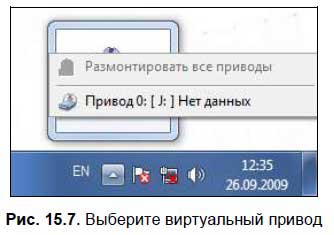
После этого выберите ISO-образ игры (рис. 15.8).
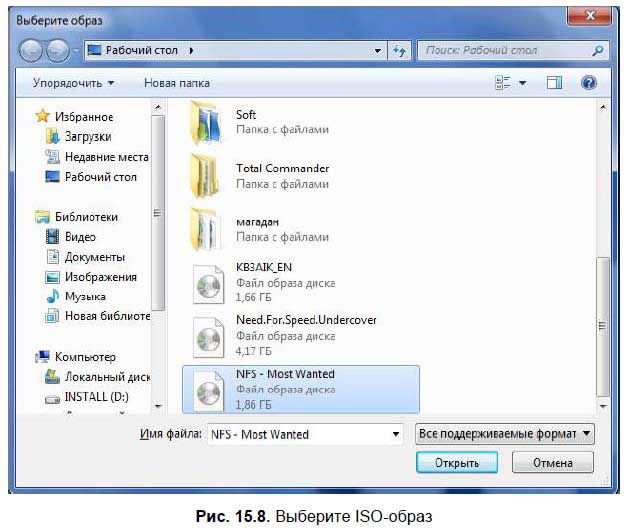
Вот и все. Через секунду вы должны увидеть окно Автозапуск, позволяющее запустить программу установки игры (рис. 15.9).
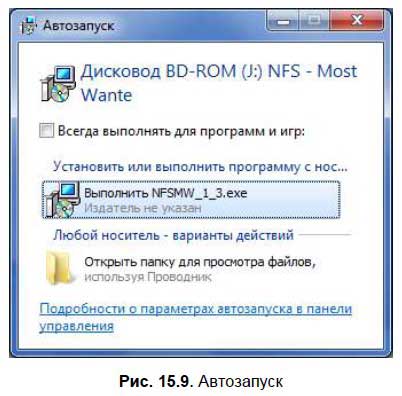
Более 800 000 книг и аудиокниг! 📚
Получи 2 месяца Литрес Подписки в подарок и наслаждайся неограниченным чтением
ПОЛУЧИТЬ ПОДАРОКДанный текст является ознакомительным фрагментом.
Читайте также
Поддержка сторонних компаний
Поддержка сторонних компаний На платформе Win64 доступны многочисленные базы данных, математические библиотеки, прикладные системы уровня предприятия, системы с открытым исходным кодом, а также целый ряд других систем. Тем не менее, каждый раз, когда планируется перенос
Сообщество разработчиков ядра Linux
Сообщество разработчиков ядра Linux Когда вы начинаете разрабатывать код ядра Linux, вы становитесь частью глобального сообщества разработчиков ядра Linux. Главный форум этого сообщества — список рассылки разработчиков ядра Linux (linux-kernel mailing list). Информация по поводу подписки
Организация команды разработчиков
Организация команды разработчиков Разработчики — это хакеры, которые занимаются развитием ядра Linux. Некоторые делают это за деньги, для некоторых это хобби, но практически все делают это с удовольствием. Разработчики ядра, которые внесли существенный вклад, перечислены
Приложение 1. Обращение разработчиков Tor к пользователям
Приложение 1. Обращение разработчиков Tor к пользователям На сайте Torproject.org имеется следующее обращение разработчиков системы Tor к пользователям: Хотите чтобы Tor заработал по настоящему? ... тогда пожалуйста поймите, что не достаточно просто установить его и начать
Команда технических разработчиков
Команда технических разработчиков В IBM разработка любой новой продукции осуществляется командой, каждый из участников которой вносит в дело свой вклад. По правде говоря, успех проекта обычно определяют всего несколько человек. Это инженеры и администраторы — лидеры,
Сообщество разработчиков Asterisk
Сообщество разработчиков Asterisk Одна из неоспоримых сильных сторон системы телефонии Asterisk - сообщество энтузиастов, разработавших и поддерживающих его, руководит которым Марк Спенсер, основатель компании Digium. Сообщество остро осознает культурную значимость Asterisk и с
11.7.7 Область для разработчиков
11.7.7 Область для разработчиков Первоначально область для разработчиков (vendor specific area) использовалась в сообщениях для пересылки сведений, специфичных для конкретной реализации. Однако в начале применения BOOTP эта область оставалась свободной, хотя большой объем
20.7.4 Реализация MIB от разработчиков оборудования
20.7.4 Реализация MIB от разработчиков оборудования С самого начала на дереве объектов MIB было отведено место для объектов от разработчиков. Для получения ветви дерева разработчик (компания, организация или правительственное агентство) регистрируется в IANA. На рис. 20.8
Риски, связанные с работой разработчиков. Автоматизация тестирования
Риски, связанные с работой разработчиков. Автоматизация тестирования Программисты – очень милые люди, представляющие большую потенциальную опасность для портала. Риски, связанные с их работой, можно разделить на две группы: технические и
Использование сторонних систем управления контентом (CMS)
Использование сторонних систем управления контентом (CMS) Количество сторонних универсальных CMS, на которых будут собираться сайты, возрастет. Это вызвано тем, что многие средние студии имеют доморощенные наработки, не отвечающие современным требованиям по
Выгода от использования Windows Installer для разработчиков
Выгода от использования Windows Installer для разработчиков То, что пользователям выгодно использовать данную технологию, сомнений не возникает. Но мы-то с вами не рядовые пользователи, мы - разработчики программного обеспечения (на мой взгляд, это должно звучать гордо). Что нам
Глава 7 Инструменты и библиотеки сторонних производителей
Глава 7 Инструменты и библиотеки сторонних производителей Поскольку практически все программы, которые будут рассмотрены в данном разделе, не имеют официальных дистрибьюторов и не распространяются на CD-ROM, описание каждой программы будет начинаться с адреса сайта
Корпорации покупают разработчиков браузерных игр Михаил Карпов
Корпорации покупают разработчиков браузерных игр Михаил Карпов Опубликовано 28 июля 2010 года Компания Disney купила фирму PlayDom, крупного разработчика многопользовательских игр для социальных сетей. Обошлась эта сделка в 563 миллиона долларов плюс
Программы сторонних разработчиков
Программы сторонних разработчиков Известный исследователь Антарктиды однажды сказал: «Благоразумие для полярника – жизненная необходимость!» Исследователю собственного мобильного телефона осторожность и благоразумие тоже не помешают. Программы от производителей